당신의 YouTube 채널을 위한 매력적인 프로필 사진을 만드는 것은 콘텐츠 다양성 속에서 눈에 띄기 위한 중요한 요소입니다. 세련되고 신경 쓰인 인물 사진은 시청자들에게 첫 인상을 크게 좌우할 수 있습니다. 이곳에서 Adobe Photoshop을 사용하여 자신의 인물 프로필 사진을 쉽게 만드는 방법을 안내해 드리겠습니다.
위주 사항
- 사진 편집 기능을 효과적으로 활용하기 위해 기본적인 Photoshop 지식이 필요합니다.
- 배경으로부터의 선명한 인물 실루엣이 매력적인 프로필 사진의 핵심입니다.
- 대비와 색감은 이미지를 강조하고 시각적 매력을 주는 데 중요한 역할을 합니다.
단계별 안내
새 문서 생성
먼저 Photoshop을 열고 새 문서를 생성합니다. "파일"을 선택한 후 "새로 만들기"를 클릭합니다. 너비와 높이를 3000 x 3000 픽셀로 설정하고 해상도를 72 DPI로 설정합니다. 다른 값들은 변경하지 않습니다. "생성"을 클릭합니다.
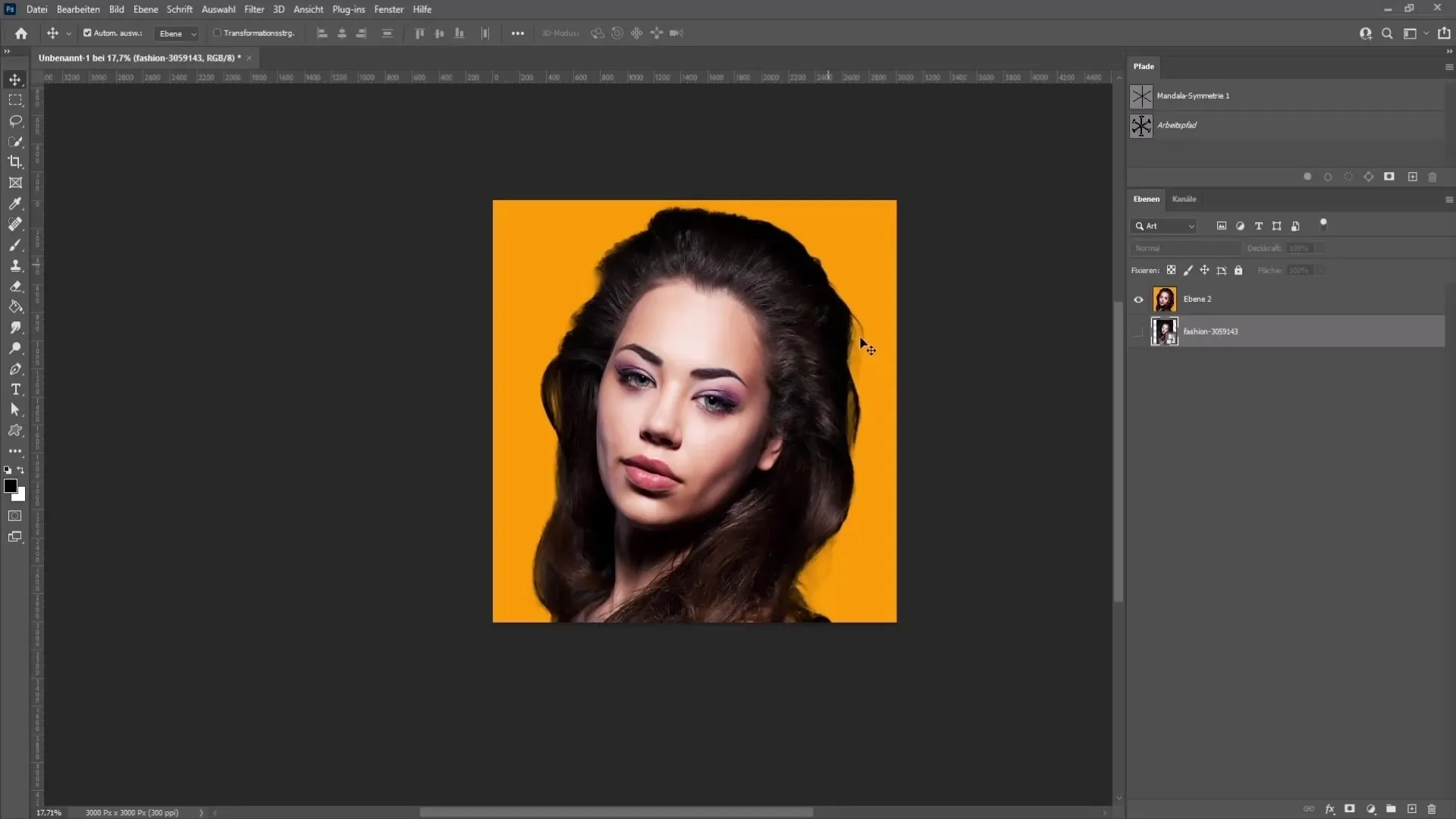
이미지 삽입
원하는 이미지를 Photoshop 문서로 드래그앤드롭하여 삽입합니다. 이미지가 작업 공간에 표시될 것입니다.
배경 제거
효과적으로 배경으로부터 돋보이기 위해서 대조적인 배경을 선택하는 것이 도움이 됩니다. 백색 배경은 선택을 쉽게 만들기 위한 이상적인 선택이 될 것입니다. 상단 메뉴에서 "선택"을 선택하고 "모티브"를 클릭합니다. 이 기능이 사용할 수 없는 경우 수동으로 주변을 따라 돌아다니고 정확히 선택하기 위해 빠른 선택 도구를 사용할 수 있습니다. 필요한 경우 Alt 키를 사용하여 선택 영역을 축소하거나 버뮤누 (Lasso) 도구를 사용하여 선택을 더 정교화할 수 있습니다.
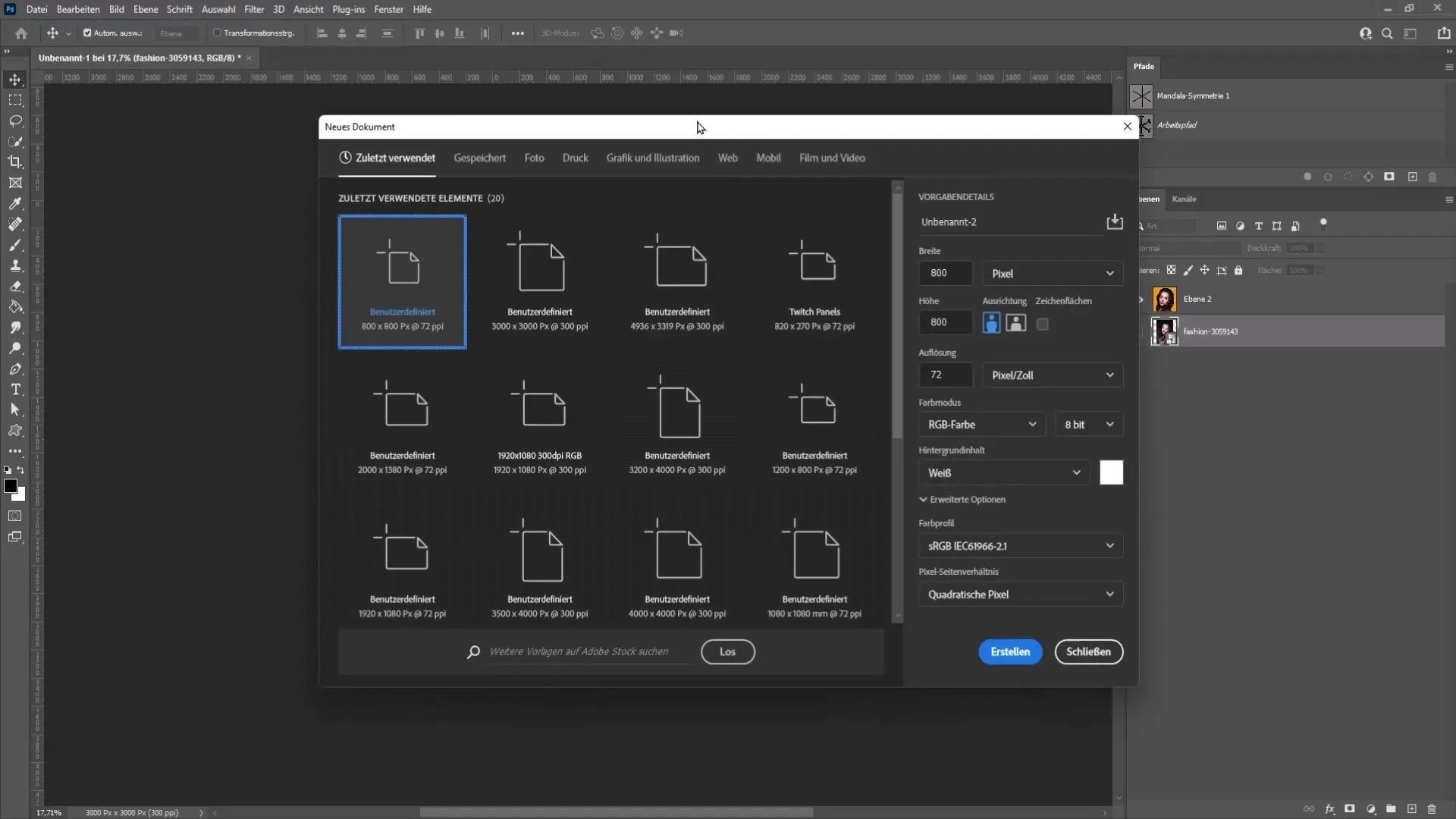
선택 정교화
첫 번째 선택 이후에 "선택"을 다시 선택하고 "마스킹"을 선택합니다. 여기서 선택 영역을 더 정교화하고 새로운 배경에 대해 고민할 수 있습니다. 예를 들어 주황색과 같이 파격적인 배경 색상을 선택하여 좋은 대비를 선사할 수 있습니다.
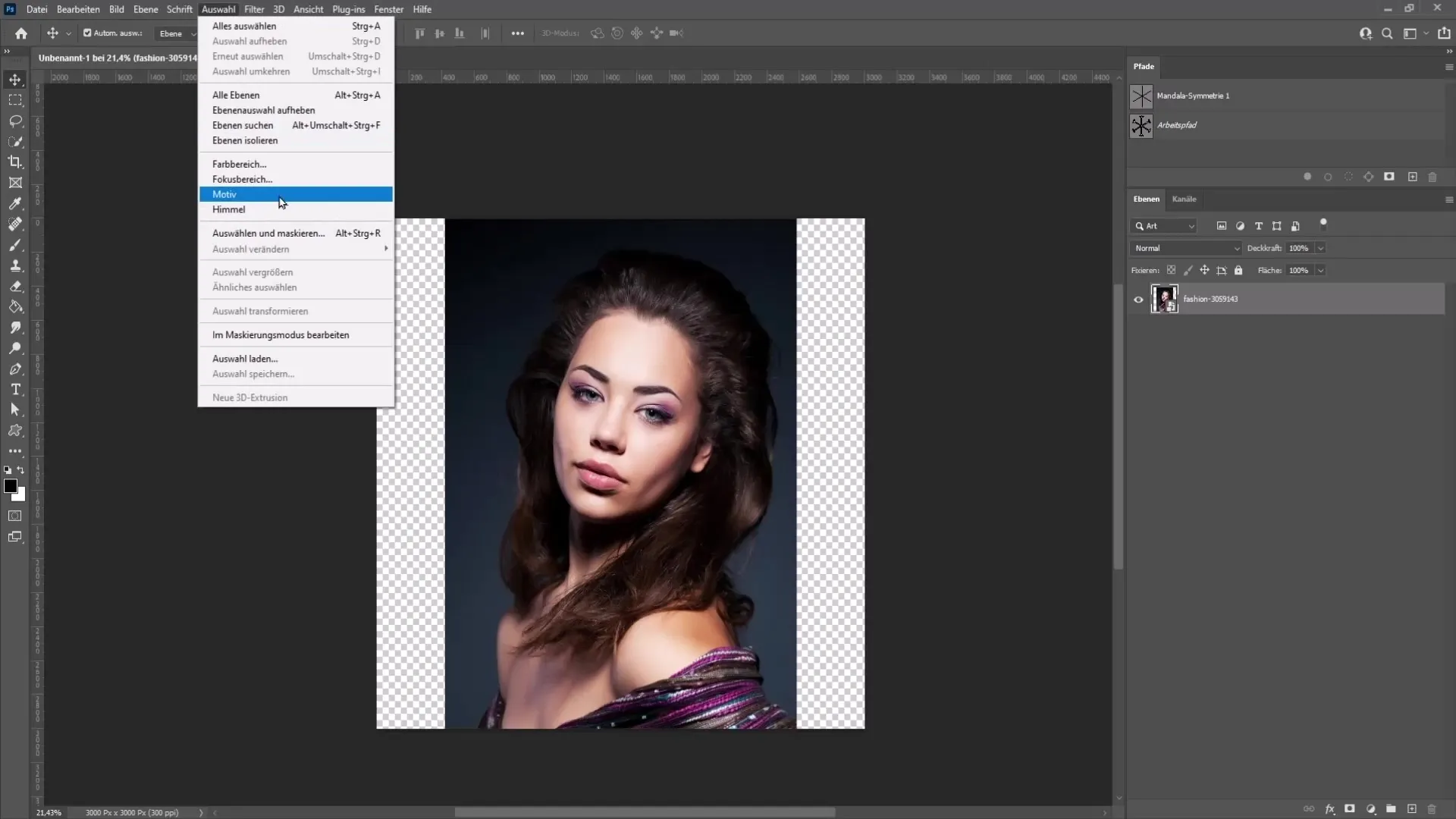
배경색 선택
배경색을 선택하기 위해 위쪽 메뉴에서 "디스플레이"를 선택하고 "오버레이"를 선택합니다. 색상 영역에서 채도가 높은 색상을 선택합니다. 당신이 잘 보이기 위해서는 색상이 강하게 채도되어 있어야 합니다. 다양한 색상으로 실험하고 이미지와 가장 잘 어울리는 색상을 선택하십시오.
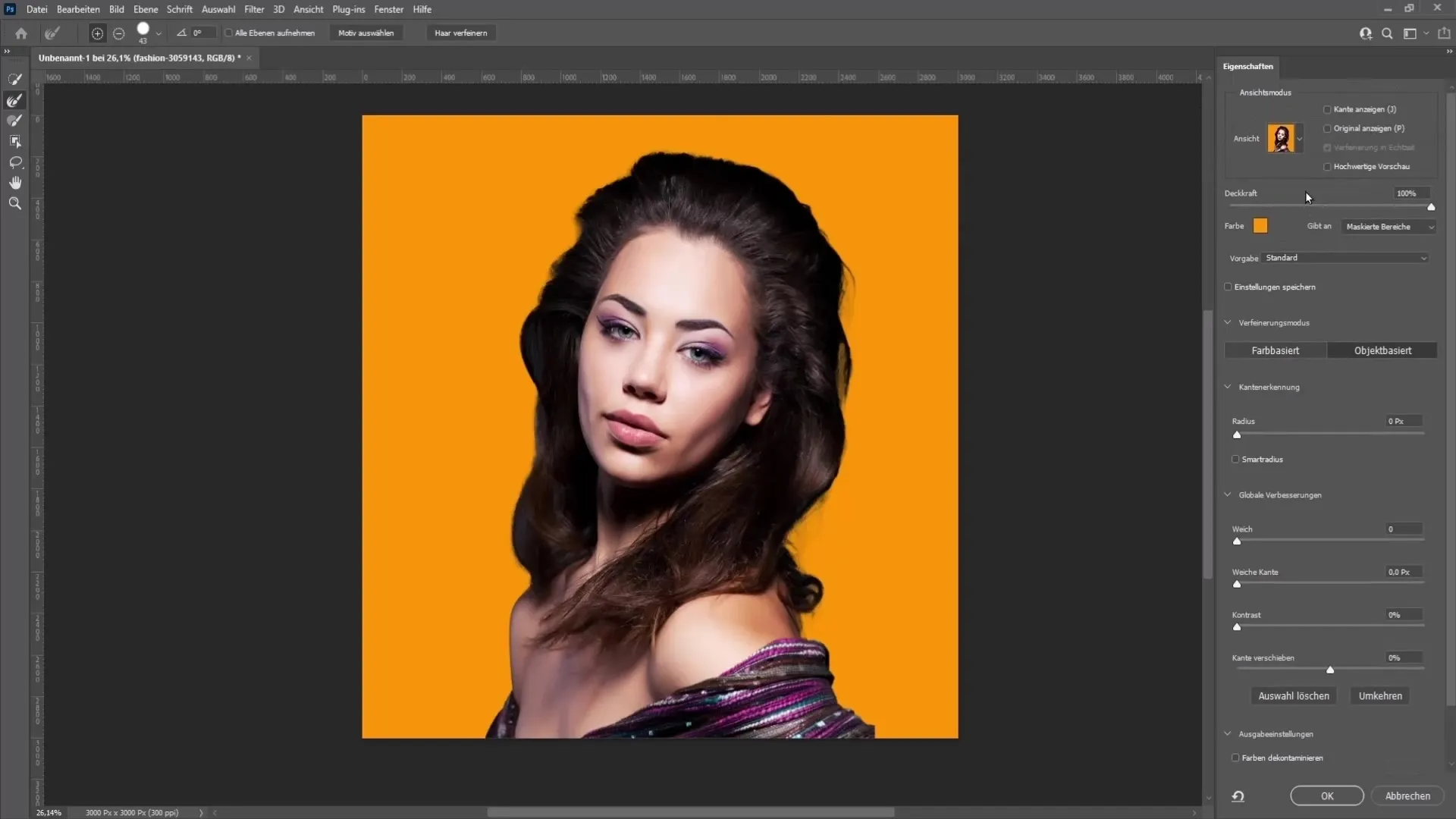
테두리 정교화
미세한 머리카락과 테두리를 정교화하기 위해 테두리 개선 브러시 도구를 선택합니다. 가장자리를 주의 깊게 따라 이동하고 선택을 개선합니다. 작은 프로필 이미지에서는 실수가 그리 크게 눈에 띄지 않을 것을 고려하십시오.
선택 완료
모든 것이 마음에 든다면 "출력"으로 이동하고 "새 레이어에 레이어 마스크로"를 선택합니다. "확인"을 클릭하여 자신을 분리합니다.
배경 다시 추가
주황색 배경을 유지하기 위해 오른쪽 아래의 채우기 도구를 선택합니다. 마음에 드는 밝은 색상을 선택한 후 자유롭게 옮기고 자유롭게 마련하십시오. 자유롭게 마련하십시오.
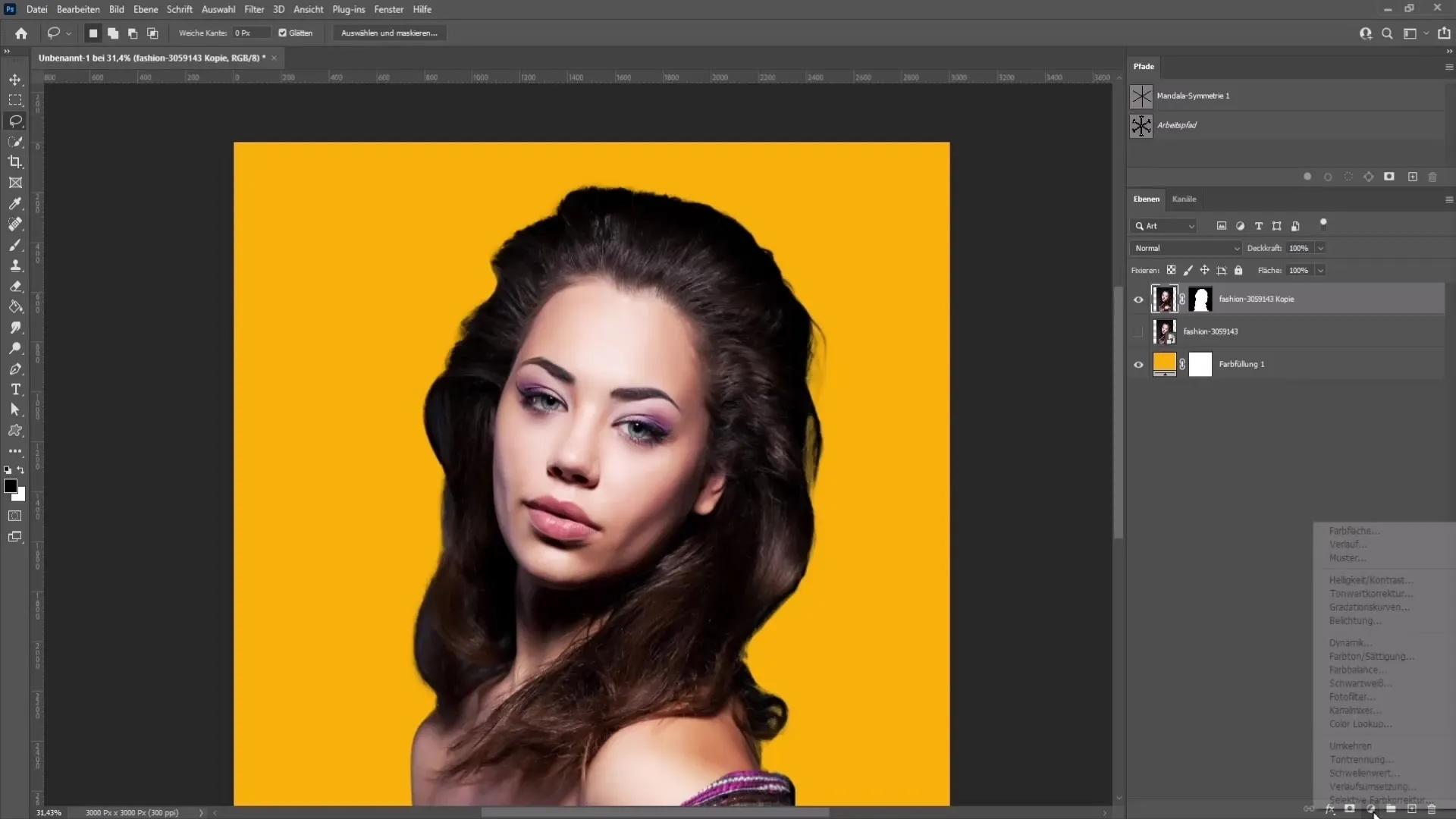
대비와 색조 조정
이미지의 대비와 색조를 조정할 수 있습니다. "레이어 마스크"를 선택하고 "곡선 조정"을 선택합니다. 밝은 부분을 필요한 경우 어둡게 만들기 위해 곡선을 조절합니다.
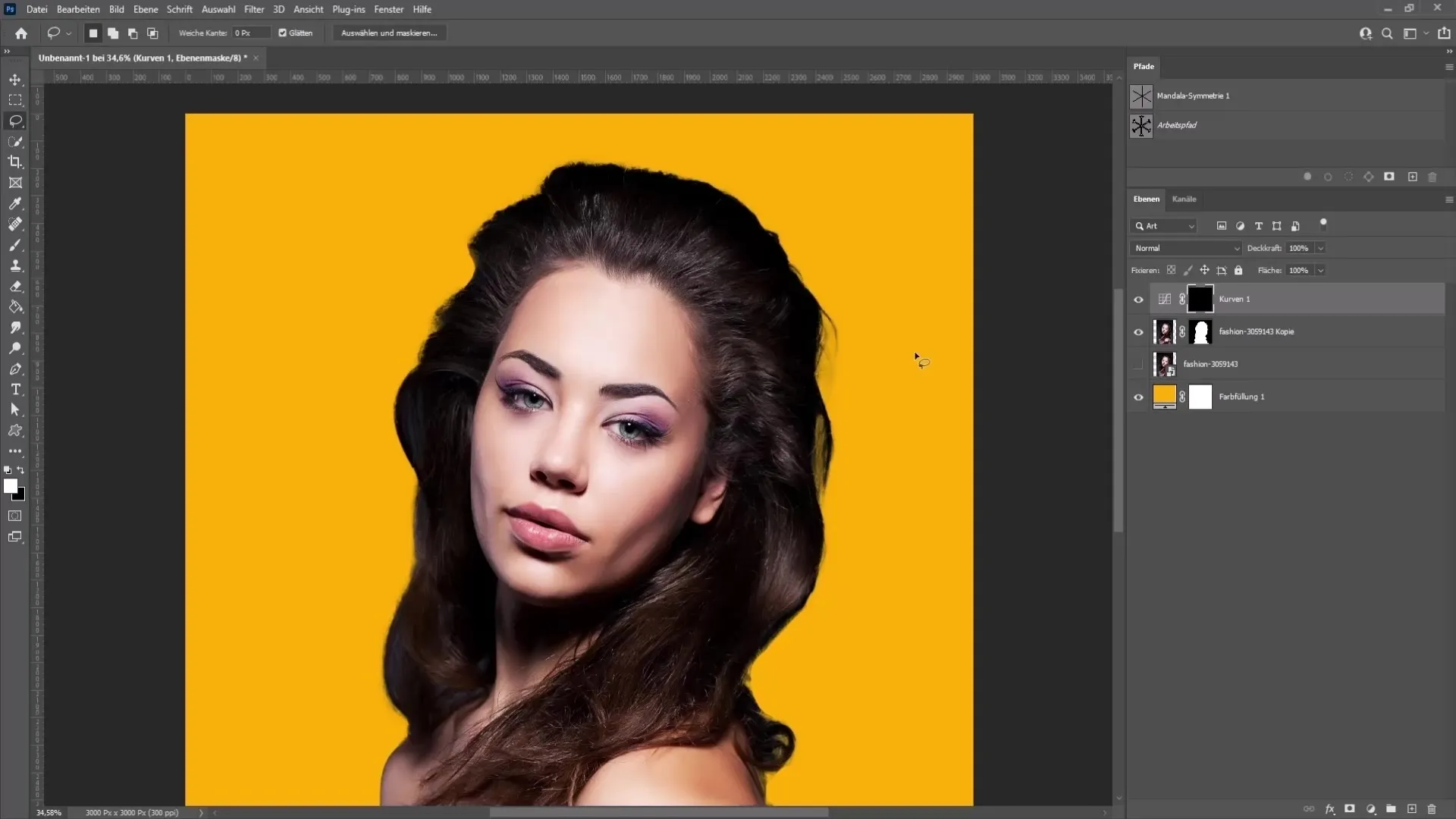
마지막 세부 조정
조정한 내용에 만족하셨다면 새 레이어를 제외한 모든 레이어를 숨기세요. 그 후에 단축키인 컨트롤키 + 쉬프트키 + 알트 키 + E를 눌러 모든 활성 레이어를 함께 병합하고 새롭게 생성된 레이어를 만드십시오.
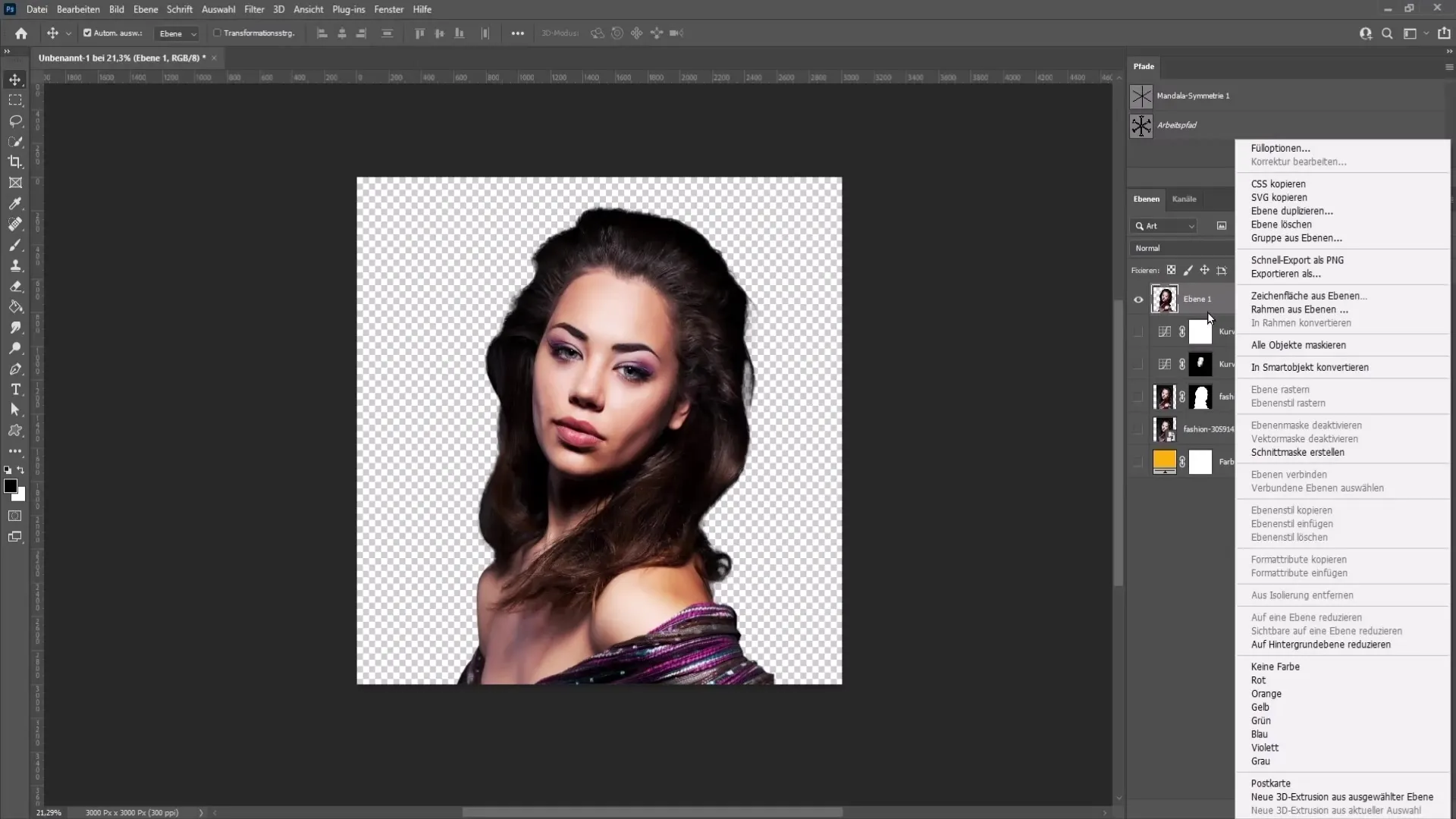
이미지 자르기
이미지를 얼굴에 맞게 자르려면 변환 도구 (Ctrl + T)를 사용하여 크기를 조절하십시오. 얼굴이 중앙에 오도록 주의하십시오.
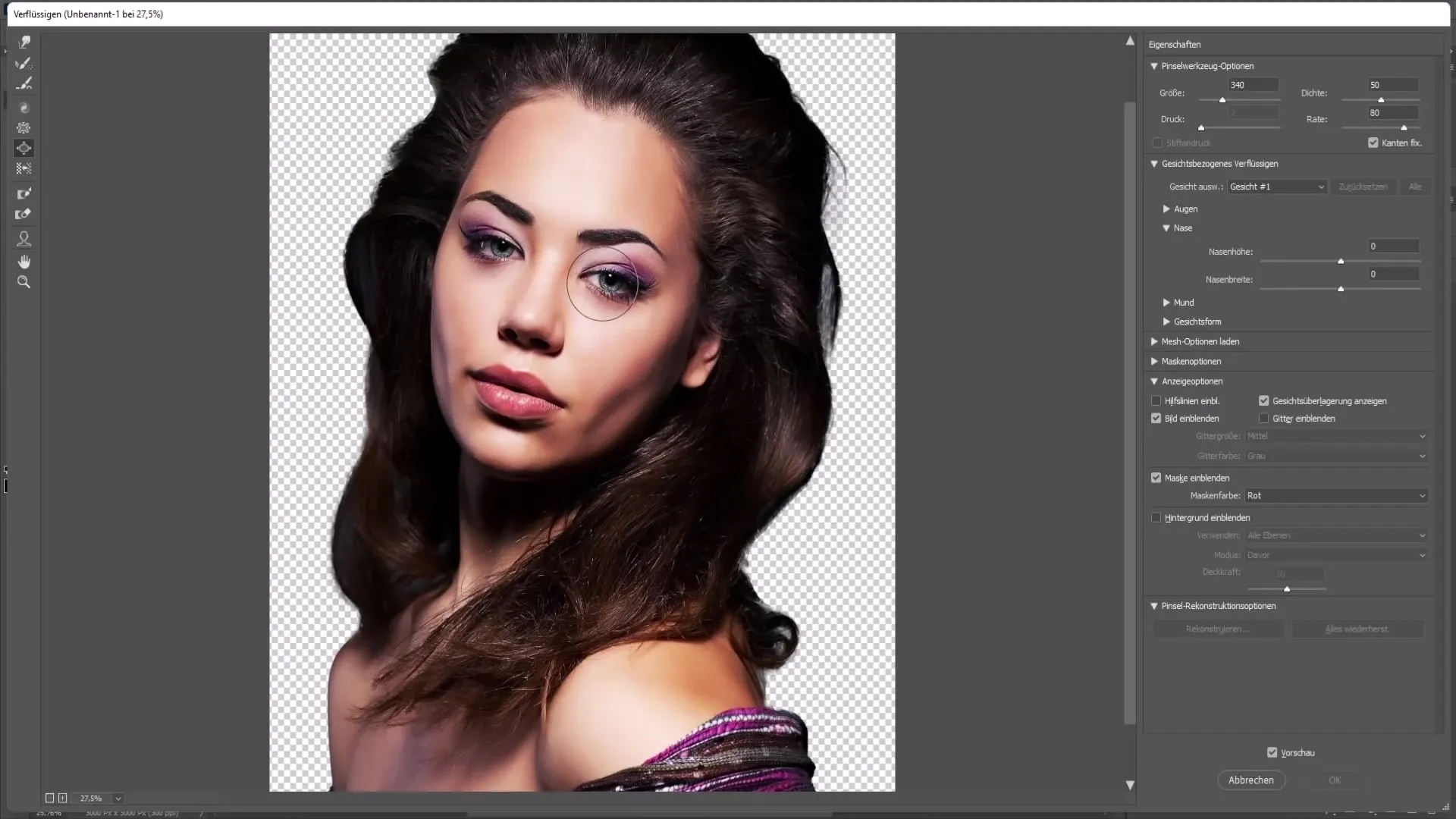
프로필 사진 내보내기
이제 최종 이미지를 내보낼 준비가 되었습니다. "파일"로 이동한 다음 "내보내기"를 선택하고 "내보내기"를 선택합니다. 형식으로 PNG를 선택하고 이미지를 저장합니다.
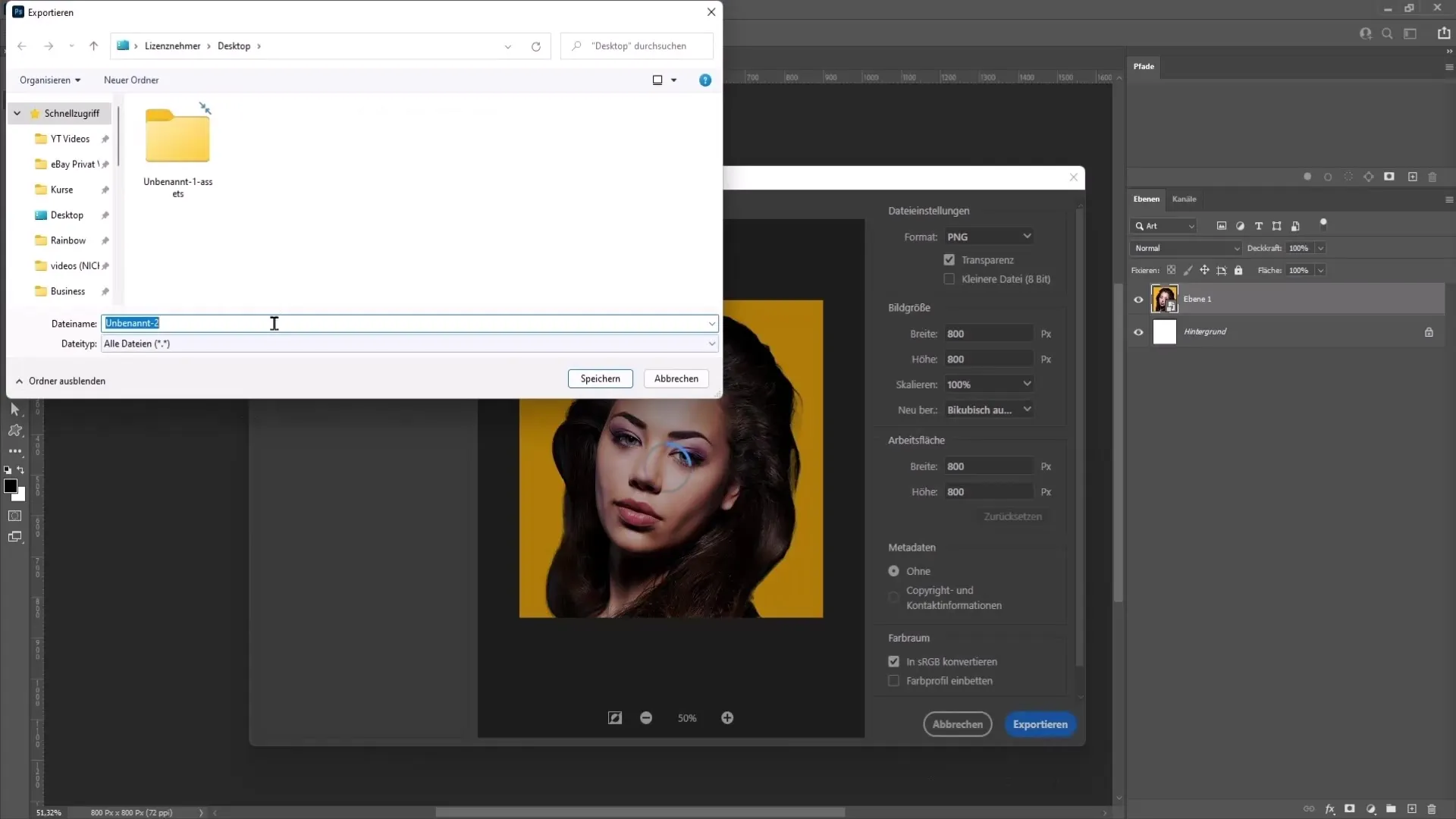
YouTube에 이미지 업로드
YouTube 채널로 이동하고 "채널 사용자 지정"을 클릭한 다음 브랜딩 설정에서 "프로필 사진 업로드"를 선택하십시오. 방금 만든 이미지를 선택하고 변경 사항을 저장하십시오.
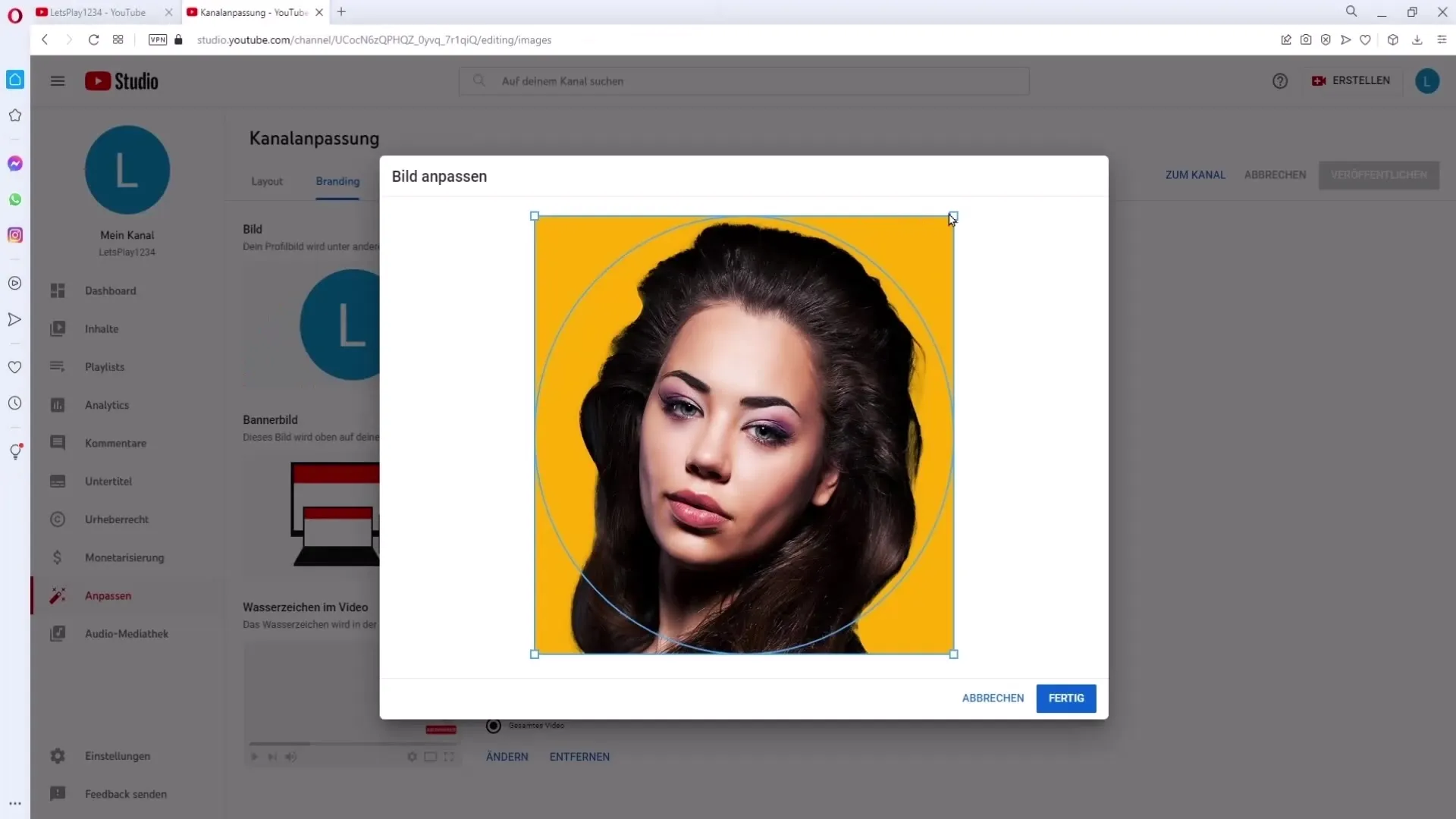
요약
이 상세한지침을 따라 이제 Photoshop을 사용하여 프로페셔널한 포트레이트 프로필 이미지를 만드는 데 필요한 모든 단계를 완료했습니다. 약간의 인내와 창의력으로 이미지를 반짝이게하여 YouTube에서 눈에 띄게 할 수 있습니다.
자주 묻는 질문
프로필 이미지를 만들기 위해 어떤 소프트웨어를 사용해야 하나요?프로필 이미지를 만들기 위해 Adobe Photoshop를 추천합니다. 그 이유는 이미지 편집에 풍부한 기능을 제공하기 때문입니다.
선택 영역을 개선하는 데 어떻게 도움을 받을 수 있나요?가장자리 개선 도구를 사용하여 더 세밀한 선택을 하고, 좋은 조명과 대조적인 배경을 주의하십시오.
YouTube에 최적화된 이미지를 어떻게 저장하나요?최상의 결과를 얻으려면 PNG 형식으로 최소 800 x 800 픽셀 크기로 이미지를 내보냅니다.
Photoshop 없이도 프로필 이미지를 만들 수 있나요?네, 유사한 기능을 제공하는 다양한 무료 온라인 이미지 편집 도구가 있습니다.
배경을 선택할 때 주의해야 할 사항은 무엇인가요?얼굴과 잘 어우러지며 프로필 이미지의 전문적인 느낌을 더해주는 색상을 선택하십시오.


